多くの Windows ユーザーが、モバイル テザリングが切断され続けるという問題を報告しています。この問題には複数の理由が考えられますが、最も一般的には、モバイル テザリングに設定したタイムアウトがこの問題の原因です。この記事では、考えられるすべての解決策について説明します。モバイル テザリング インターネットが切断され続けるWindows 11/10の場合。
モバイル テザリング インターネットが切断され続ける
先に進む前に、考慮すべきことがいくつかあります。
携帯電話とコンピュータの間の距離はどれくらいですか?
スマートフォンに内蔵されているホットスポットは、ルーターほどの機能はありません。したがって、ルーターのルールをスマートフォンに適用し、コンピューターの近くに置かずに使用している場合、ネットワークの変動に直面することになります。したがって、スマートフォンをできるだけコンピュータの近くに置くようにしてください。
セットアップに干渉が発生していませんか?
次に確認する必要があるのは、セットアップが放射するアイテムの近くにないことです。電磁干渉または無線周波数 (RF) 干渉、など電子レンジ。
これらの両方のケースにチェックが入っている場合は、次に進んで携帯電話とコンピュータの設定を変更して、モバイル テザリング インターネット接続の不規則性を修正できます。
実際のソリューションを検討する前に、非常に明白なタスクを 1 つ実行する必要があります。OSをアップデートする。アップデート自体によって問題が解決する場合があります。したがって、コンピューターが最新の Windows 10 ビルドを実行していることを確認してください。アップデート後、問題が解決するかどうかを確認し、問題が解決しない場合は読み続けてください。
これらは、Windows 11/10 でモバイル テザリング インターネットが切断され続ける問題を解決するために実行できることです。
- モバイル テザリングのタイムアウト設定を変更する
- サードパーティのウイルス対策ソフトを変更または削除する
- コンピューターが WiFi をオフにするのを阻止する
- DNS キャッシュ、TCP/IP、Winsock のリセット
それらについて詳しく話しましょう。
1]モバイル テザリングのタイムアウト設定を変更する
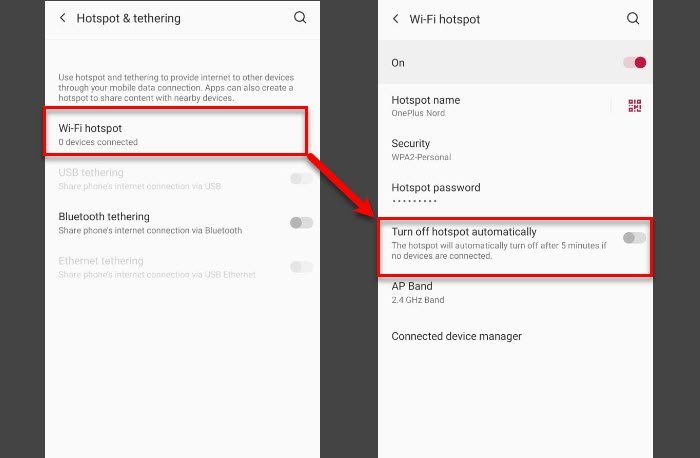
多くの OEM は、バッテリーを節約するために、モバイル テザリングのタイムアウトを設定する傾向があります。したがって、その特定の時間が経過すると、携帯電話はモバイル テザリングを自動的に無効にし、接続が失われます。これを修正するには、モバイル テザリングのタイムアウト設定を変更する必要があります。
注: この手順はデバイスによって異なりますが、この例では Oxygen OS 11 を使用しています。
指定された手順に従って、モバイル テザリングのタイムアウト設定を変更できます。
- 開ける設定あなたの携帯電話で。
- クリック[Wi-Fi とネットワーク] > [ホットスポットとテザリング] > [Wi-Fi ホットスポット]。
- トグルを使用して無効にしますホットスポットを自動的にオフにします。
これにより、WiFi ホットスポットがオフになり続ける場合のエラーが修正されます。
2] サードパーティのウイルス対策ソフトを変更または削除する
ネットワークに干渉する可能性のあるサードパーティ製ウイルス対策ソフトウェアのセキュリティ構成が多数あります。したがって、設定に移動して、ネットワーク接続を妨げる可能性のある構成がないか確認してください。この問題の原因をよく考えられない場合は、サードパーティのウイルス対策ソフトウェアを削除し、問題が解決されるかどうかを確認してください。
そのためには、次の場所にアクセスしてください設定(Win + X) > [アプリ]、ウイルス対策ソフトを検索し、選択してクリックします。アンインストールします。
問題が解決するかどうかを確認してください。
3] コンピューターが WiFi をオフにしないようにします
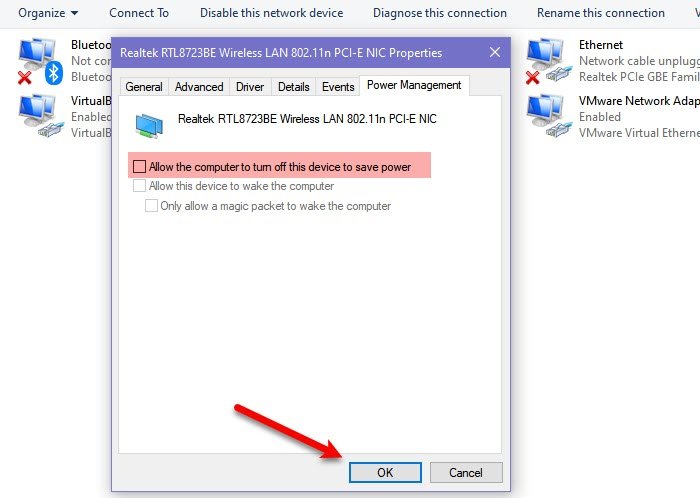
場合によっては、WiFi 設定が問題の原因である可能性があります。もし「電力を節約するために、コンピュータがこのデバイスをオフにできるようにします」が有効になっていると、コンピュータは WiFi を自動的に無効にするため、モバイル テザリング接続が失われたと誤解する可能性があります。したがって、コンピューターが WiFi をオフにしないようにするには、次の手順に従います。
- 打ち上げ設定による勝利+私。
- クリック[ネットワークとインターネット] > [Wi-Fi] > [アダプター オプションの変更]。
- WiFi を右クリックし、選択しますプロパティそしてクリックしてください設定します。
- に行く電源管理、チェックを外します電力を節約するためにコンピューターがこのデバイスをオフにできるようにします。そしてクリックしてくださいわかりました。
ここで、コンピュータをモバイル ホットスポットに接続し直して、問題が解決されたかどうかを確認してください。
4] DNS キャッシュ、TCP/IP、Winsock をリセットする
これらの解決策で問題を解決できない場合は、次のことを試してください。DNSキャッシュのフラッシュ、TCP/IPのリセット、 そしてウィンソック問題を解決するには。
netsh winsock reset netsh int ip reset ipconfig /flushdns
次に、モバイル ホットスポットへの接続を再試行し、問題が解決されたかどうかを確認します。そうなることを願っています。
これらは、Windows 11/10 で変動するモバイル テザリング インターネット接続を解決できる解決策でした。
Windows 10 ホットスポットがオフになり続ける
Windows ホットスポットがオフになり続けるため、この記事で取り上げた問題とはまったく異なる場合にも、解決策があります。
これは通常、Windows のモバイル ホットスポットの省電力モードが有効になっている場合に発生します。したがって、これを修正するには、この機能を無効にする必要があります。指定された手順に従って同じことを行ってください。
- 打ち上げ設定による勝利+私。
- クリックネットワークとインターネット > モバイルホットスポット。
- トグルを使用して無効にします省電力オプション。
ここで、Windows 11/10 コンピューターをホットスポットに変えて再試行し、問題が継続するかどうかを確認してください。
こちらもお読みください:

![Windows マウスのダブルクリックとシングルクリック [修正]](https://rele.work/tech/hayato/wp-content/uploads/2022/04/Windows-Mouse-double-clicking-on-single-click.jpg)




